2. Enregistrez les médias.
Procédure
- Appuyez sur
Configurer.
- Sélectionnez Nouveau.
- Appuyez sur Suivant.

- Saisissez un nouveau nom de média et appuyez sur Ok.
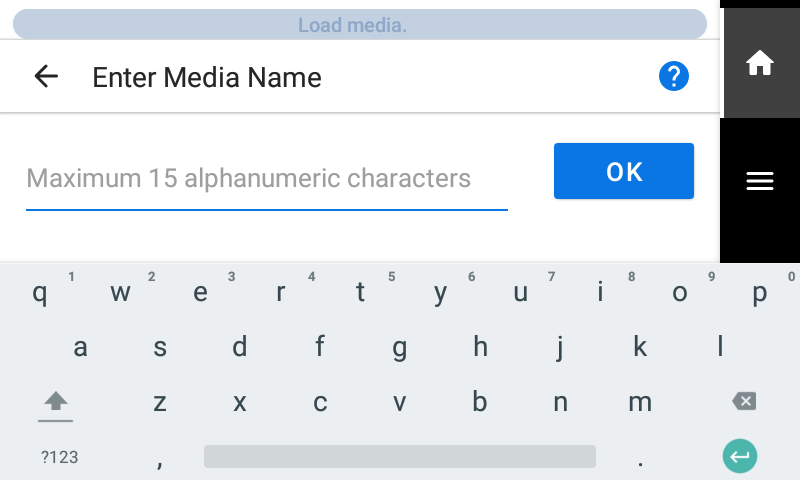
- Appuyez sur Suivant.
- L’écran Méthode de configuration apparaît. Sélectionnez l’utilisation ou non de l’unité d’entrainement.
- Appuyez sur Démarrer la configuration.Le chariot de coupe se déplace et détecte la largeur du média et les positions des media clamps. Cette opération est appelée initialisation.
-
Lorsque Le média n’a pas pu être détecté automatiquement. Configurez manuellement la zone d’impression. apparaît, utilisez la procédure suivante pour configurer les paramètres.
RAPPEL Ce message peut apparaître lorsque des médias à haute réflectance sont configurés.